Oglas
Apple-jeve uspešnice AirPods Pro so bile do zdaj dobro sprejete. Večina bi rekla, da so vredni tekmeci drugim brezžičnim slušalkam po podobnih cenah. Vendar pa nekateri uporabniki AirPods Pro poročajo o razočaranju nizkih tonov, šibkem odpovedi hrupa ali splošni slabi kakovosti zvoka med njihovo uporabo.
Zato smo zbrali načine za izboljšanje zvoka vaših AirPods Pro, da boste lahko kar najbolje izkoristili svoje nove ušesne vložke. Oglejmo si najboljše načine za izboljšanje kakovosti zvoka na vaših brstih. Kot bonus nekateri od teh nasvetov delujejo tudi pri običajnih AirPodih, če ne za večino drugih slušalk.
1. Posodobite AirPods
Prvi način za izboljšanje zvoka na AirPods Pro je, da poskrbite za posodobitev. Apple občasno izda posodobitve za AirPods, da izboljša kakovost zvoka. Tega morda nikoli niste opazili, saj so AirPodi nastavljeni za samodejno posodabljanje.
Vendar lahko nastavite tudi AirPods, da ročno preverite, ali obstajajo posodobitve. Takole lahko posodobite AirPods Pro:
- Prepričajte se, da so AirPods Pro v svoji polnilni torbici.
- Priključite ali brezžično napolnite ohišje.
- Prepričajte se, da je vaš iPhone povezan z internetom.
- Naj bodo AirPods Pro v neposredni bližini ali povezani s telefonom iPhone.
Vaš AirPods Pro bi se moral zdaj samodejno posodobiti. Njihov zvok naj bi se izboljšal, odvisno od posodobitve.
2. Izklopite ANC
Presenetljivo je, da je eden najboljših načinov za izboljšanje kakovosti zvoka vašega AirPods Pro izklop aktivne odpovedi hrupa (ANC). To ne pomeni, da bi morali vklopiti način preglednosti - način, da želite popolnoma izklopiti način.
Čeprav se to sliši protit intuitivno, ker menite, da odpoved hrupa izboljšuje zvok, to ni povsem res. Postopek aktivnega odpravljanja hrupa Kako delujejo slušalke s hrupom?Želite kar najbolje izkoristiti svojo glasbeno zbirko? Slušalke za odpravljanje hrupa so dobra možnost, toda kako delujejo? Preberi več dejansko zmanjšuje nizke tone zaradi intenzivne obdelave zvoka, ki se dogaja v ozadju.
Zdaj, ko to veste, je opisano, kako izklopite ANC na AirPods Pro:
- Odprite nadzorni center tako, da v zgornjem desnem kotu iPhone X in novejšega povlečete navzdol ali iPad z iOS 12 ali novejšim.
- V iPhone 8 ali starejših različicah povlecite navzgor z dna zaslona.
- Dolgo pritisnite vrstico glasnosti, ki prikazuje AirPods Pro znotraj.
- Izberite Izklopljeno, ki je način na sredini.
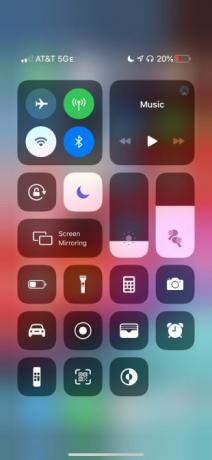
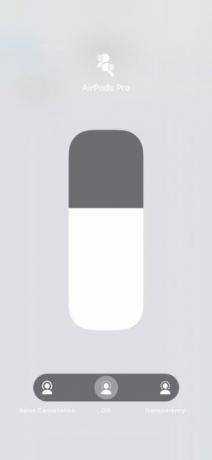
Lahko pa tudi dolgo pritisnete senzor sile na AirPodih (najdemo jih na njihovem steblu) za preklop med načini.
Zdaj, ne da bi ANC izkrivil vašo glasbo, boste lahko uživali v veliko bolj izbranem, uravnoteženem in neobdelanem zvoku.
3. Opravite test za testiranje ušes
Če vaš AirPods Pro še vedno deluje brezhibno, je to lahko posledica vključenih nasvetov za ušesa, ki ušesa ne zaprejo dovolj dobro. Na srečo obstaja hiter način, kako ugotoviti, katera velikost (majhna, srednja ali velika) je najboljša za vas.
Apple v vaših napravah ponuja programsko podprt Ear Tip Fit Test. Tako lahko veste, katera velikost konic ušesa najbolje preprečuje, da bi zvok uhajal v ušesa ali iz njega.
Če želite poiskati Ear Tip Fit Test:
- Na telefon priključite AirPods Pro.
- Odprto Nastavitve in izberite Bluetooth.
- Izberite AirPods Pro.
- Pomaknite se navzdol do Test Test Fit Fit in se sprehodite po stopnicah.
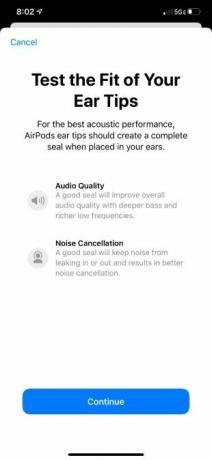


Med testom boste zaslišali predvajanje glasbe. Kot smo že omenili, je to vse del testa, da vidimo, kaj daje najboljši zvok. Upajmo, da boste zdaj imeli dobro predstavo o tem, katera velikost konice ušes vam ustreza.
4. Spremenite izenačevalnik
Glede na storitev pretakanja glasbe, ki jo uporabljate, lahko prilagodite nastavitve EQ, da močno izboljšate kakovost zvoka in ustvarite veliko bolj luknjast zvok. Tukaj je opisano za dve najbolj priljubljeni aplikaciji za pretakanje glasbe: Spotify in Apple Music.
Če želite spremeniti EQ v Spotify:
- Odprto Spotify.
- Na Domov tapnite jeziček Nastavitve ikono.
- Izberite Predvajanje.
- Pomaknite se navzdol do Izravnalnik.
- Igrajte se s prednastavitvami in poglejte, kaj se vam najbolj sliši. Če želite, lahko namesto tega ročno prilagodite EQ.
- Za več basov izberite Bass Boosterali dvigni 60hz meter po vaši želji.
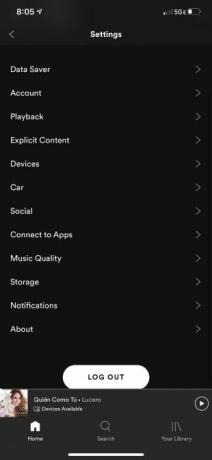
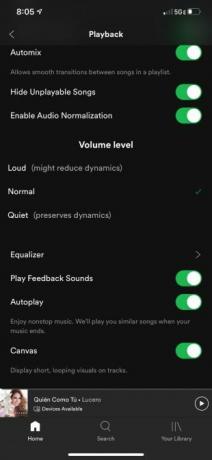
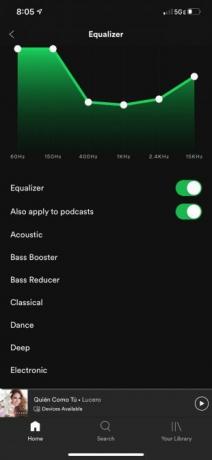
Če želite spremeniti EQ v Apple Music:
- Pojdi na Nastavitve aplikacija v telefonu.
- Pomaknite se navzdol do Glasba.
- Izberite EQ s seznama.
- Izberite nastavitev EQ, ki jo želite. Na primer, izberite Bass Booster če imate še vedno težave z basom.
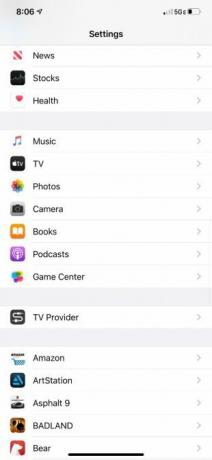
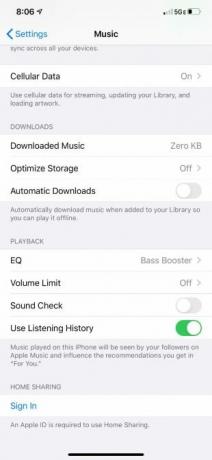
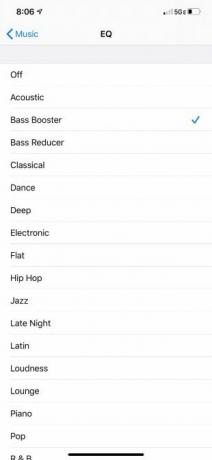
S tem bi morala biti kakovost zvoka in nizkih tonov bistveno popolnejša od tistega, kar ste slišali prej - vse zahvaljujoč tej drobni prilagoditvi EQ.
5. Povečajte kakovost zvoka
Ali ste vedeli, da morda ne boste dobili najboljše glasbene kakovosti iz glasbene aplikacije za pretakanje glasbe? Na srečo je te nastavitve enostavno spremeniti, odvisno od storitve, ki jo uporabljate.
Zaenkrat bomo v Spotifyju Premium pogledali le, kako to storiti, saj Apple Music še nima funkcije izbire kakovosti. Upoštevajte, da obstajajo storitve pretakanja, kot sta Tidal in Amazon Music HD, ki zagotavljajo super hi-fi glasbo za avdiofile.
Takole lahko izboljšate kakovost zvoka v programu Spotify Premium:
- Odprto Spotify in tapnite Nastavitve ikono.
- Izberite Kakovost glasbe.
- Izberite Visoka ali Zelo visoko.
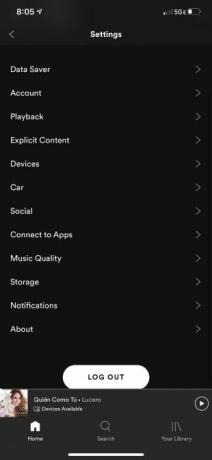

Po tej spremembi naj se vaša glasba sliši veliko bolj jasno. Vendar morate upoštevati, da lahko to negativno vpliva na količino podatkov, ki jo Spotify uporablja Koliko podatkov uporablja Spotify?Koliko podatkov uporablja Spotify med pretakanjem, je odvisno od nastavitve kakovosti glasbe. Preberi več . 160kbps (visoka kakovost) ali 320kbps (zelo visoka kakovost) je velika razlika v podatkih v primerjavi z 96 kbps (normalna kakovost). Če želite shraniti podatke, to spremenite le v Wi-Fi-ju.
6. Napolnite svoje AirPods
Čeprav se to morda zdi očitno, pogosto pozabljamo, da so naše ušesne slušalke skoraj tako dolgo, ko jih tako dolgo poslušamo. Ko ima katera koli avdio naprava skoraj baterijo, se zvok poslabša. Poskrbite, da bodo AirPodi napolnjeni, če je kakovost zvoka slaba.
Če že govorimo o tem, tukaj je hitri namig za brezžično polnjenje; lahko preprosto tapnete s prstom na primeru AirPods in preverite njegovo stanje baterije. Če sveti rdeče, se še vedno polni. Če sveti zeleno, je popolnoma napolnjen.
Če želite lažje spremljati raven baterije AirPods Pro, jih lahko dodate v svoj Today View:
- Na začetnem zaslonu povlecite z leve proti desni, da dostopate do Gradniki stran.
- Pomaknite se navzdol do Uredi.
- Dotaknite se zelenega znaka plus zraven Baterije.
- Izberite Končano.
- Kadar koli je vaš AirPods Pro vklopljen, samo povlecite in preverite nivo baterije.
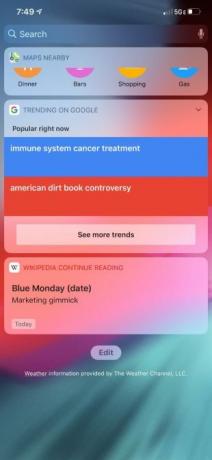
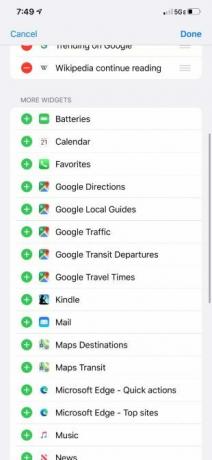

Zdaj lahko lažje sledite bateriji na AirPods, da se izognete situacijam z nizko porabo energije in ohranite njihov zvok.
7. Nakup nasveti za spominsko peno
Apple je vključil nasvete za uho iz silikona za AirPods Pro. Če pa iščete boljši fit ali boljši odziv nizkih tonov, so nasveti za uho iz spominske pene morda dobra izbira za vas.
Spominska pena, material, ki se običajno uporablja pri vzmetnicah, ima mehko, puhasto obliko, ki se prilagaja vašemu ušesu in si zapomni njegovo obliko, da zagotavlja maksimalno udobje. In čeprav je AirPods Pro, ki jih lahko kupite, na voljo na tone nasvetov za spominsko peno, jih priporočamo Nasveti za ušesa LICHIFIT spominske pene.
Upajmo, da bo zamenjava nekaterih nasvetov za ušesa iz pene odpravila slabši zvok na vašem AirPods Pro.
Naj bodo AirPods Pro zvoki najboljši
Metode, ki smo jih našteli zgoraj, bi morale biti dober za izboljšanje zvoka vašega AirPods Pro. Vedno je pomembno, da iz slušalk dosežete najboljši zvok, še posebej, če ste zanje plačali lep peni.
To ni vse, kar lahko storite, da izboljšate izkušnjo. Če ste novi lastnik AirPods Pro, ga ne pozabite pregledati naši nasveti, kako izkoristiti več AirPod-ov 8 Apple AirPods nasvetov za maksimalno uživanjeŽelite več izkoristiti svoje Apple AirPods? Ti nasveti vam bodo pomagali pri prilagajanju in uživanju v AirPodsu. Preberi več .
Laura je samostojna grafična oblikovalka, umetnica in pisateljica, ki živi v San Diegu v Kaliforniji. Je ogromna tehnična nerđa in strastno piše pri pisanju, zato je pisanje tehničnih člankov in vaj njena sanjska služba.


